In dit artikel leg ik u uit hoe u torrent bestanden kunt openen in Windows 11. Om torrent bestanden te openen heeft u een torrent-client nodig. Lees verder en overweeg mijn advies voor de beste torrent client voor Windows computers.
Ontwikkeling van torrents
Om te beginnen een korte introductie over torrent bestanden. Het type torrent bestand is ontwikkeld door Bram Cohen. Het werd door Bram Cohen in de beginjaren 2000 ontwikkeld als een manier om sneller te kunnen downloaden. Dit is ook meteen het voordeel van torrent bestanden. Het torrent protocol maakt het verder mogelijk voor gebruikers om bestanden te delen via een gedecentraliseerd netwerk van peers, waardoor de belasting op individuele servers verminderde en de snelheid van het downloaden van bestanden toen der tijd werd verbeterd.
In de loop der jaren zijn torrent bestanden steeds populairder geworden. Dit type bestand maakt het mogelijk om op een efficiënte manier om grote bestanden, zoals films, muziek, software en andere digitale inhoud, te delen tussen gebruikers over het internet. Ondanks juridische kwesties met betrekking tot auteursrechtelijk beschermd materiaal en piraterij, blijft het torrent protocol een belangrijk onderdeel van hedendaagse techniek.
Wat is een torrent bestand
Na mijn korte introductie over de ontwikkeling van torrent bestanden, nu een korte uitleg over wat een torrent bestand is; welke data bevat het en hoe werkt het? Een torrent bestand bevat meta-data. Dit is data dat gegevens bevat over bestanden en mappen die je kunt delen of downloaden via het torrent-protocol.
Het gaat hierbij om de volgende meta-data:
- De namen van de bestanden en mappen die worden gedeeld.
- De grootte van elk bestand dat wordt gedeeld.
- Unieke identificatiereeksen (Checksum of HASH) die de integriteit van elk bestand controleren om te garanderen dat het correct wordt gedownload.
- URL’s van servers die peer-informatie bijhouden en helpen bij het opzetten van verbindingen tussen peers.
- IP-adressen van andere peers die hetzelfde bestand delen, zodat de torrent-client verbinding kan maken en de vereiste stukken van hen kan downloaden.
Zodra een torrent bestand wordt geopend in een torrent-client, wordt de torrent-client geïnstrueerd om verbinding te maken met een tracker (een server die peer-informatie bijhoudt) en andere peers te vinden die hetzelfde bestand delen. De benodigde bestanden worden vervolgens gedownload en tegelijkertijd ook weer gedeeld met andere peers. Dit proces van delen en downloaden van kleine stukjes bestanden van verschillende bronnen wordt “swarm” genoemd en maakt het mogelijk om bestanden efficiënt en snel te distribueren, zelfs bij grote bestanden zoals films of software.
TORRENT bestanden openen in Windows 11
Nu verder met het openen van een torrent bestand. Zoals aangegeven is er een torrent-client nodig. Dit is de app die het mogelijk maakt om de meta-data van torrent bestand te lezen en verbinding te maken met een tracker en vervolgens de peers.
Beste torrent client voor Windows
Er zijn een heleboel torrent-clients. De meeste zijn gratis, maar bevatten allerlei ongewenste software of veelvuldige reclame’s om toch inkomsten te krijgen.
Ik raad de volgende torrent-client aan; qBittorrent.
QBittorrent is een gratis open-source software alternatief voor µTorrent. Het bevat geen reclame en gesponsorde software en kan op iedere Windows-versie worden geïnstalleerd.
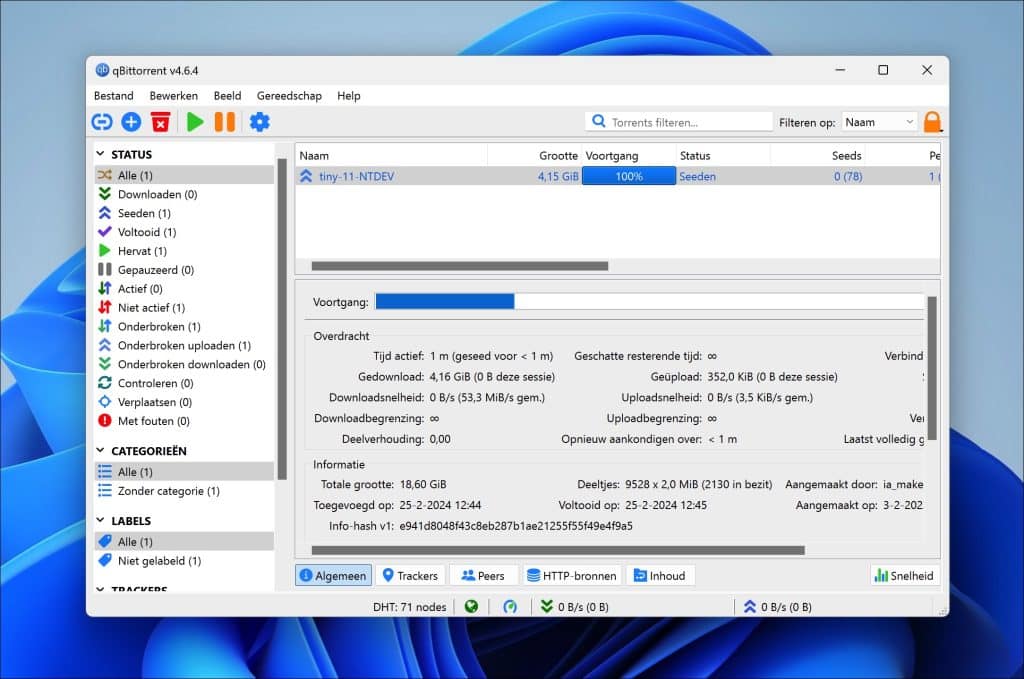
Heeft u dus een torrent-bestand en wilt u deze openen. Installeer dan eerst qBittorrent en dubbelklik vervolgens op het .torrent bestand. Het .torrent bestand wordt nu geopend met qBittorrent.
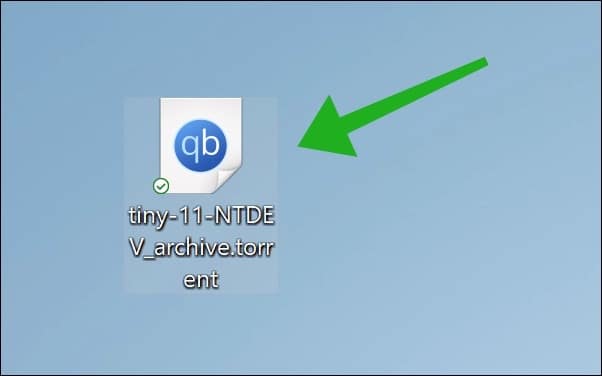
Na het openen van het torrent-bestand kunt u een locatie kiezen waar u de bestanden op uw computer wilt opslaan.
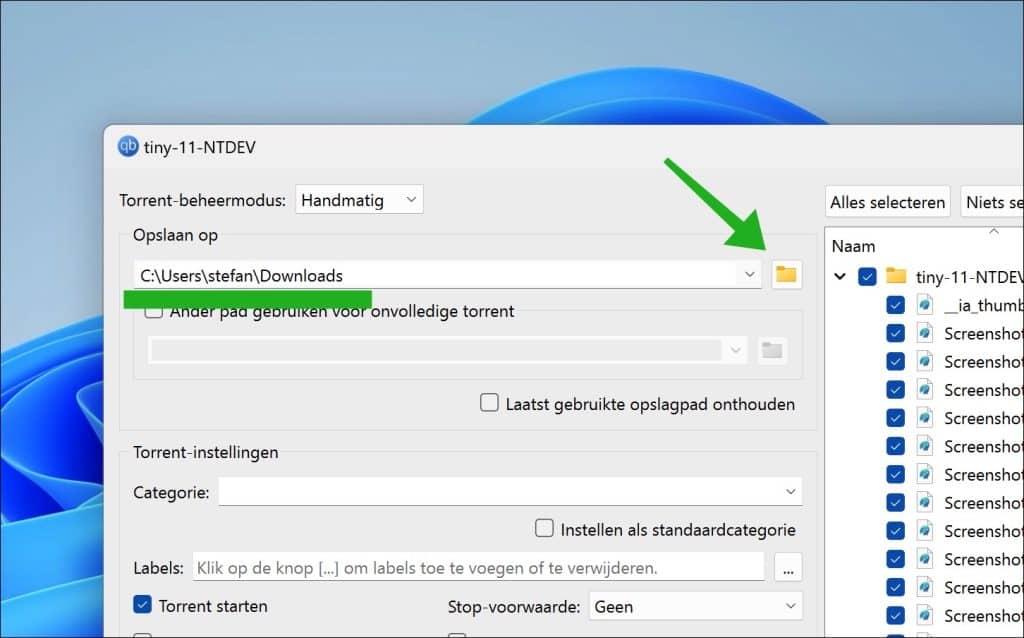
Als u de torrent download heeft gestart, dan ziet in het venster bij tabblad “Voortgang” hoeveel procent er ondertussen is binnengehaald. Onderin bij “Overdracht” ziet u de download en uploadsnelheid waarmee de bestanden worden binnengehaald.
Wanneer de bestandsoverdracht afgerond is, begint het torrent-bestand te “Seeden”. Dat betekent dat de torrent-download is voltooid en het bestand wordt gedeeld met andere computers die hetzelfde bestand aan het downloaden zijn. Door qBittorrent af te sluiten kunt u het seeden stoppen.
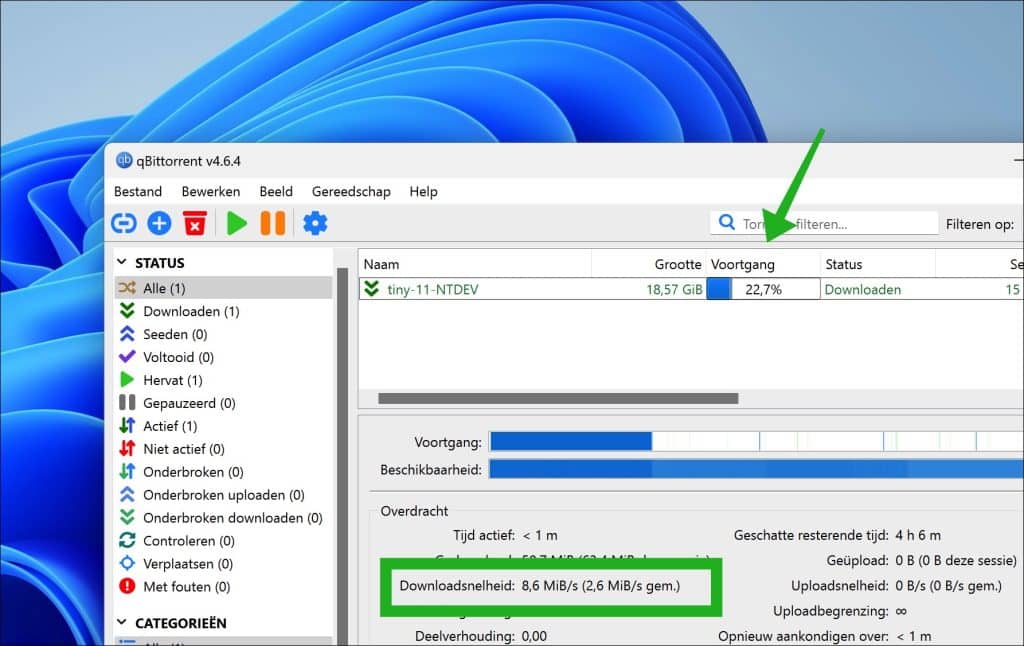
Ik hoop u hiermee geïnformeerd te hebben. Bedankt voor het lezen!


Overzicht met computertips
Lees ook onze computertips overzichtelijk gesorteerd in categorieën.Computerhulp
Computerhulp nodig? Help mee ons computerforum groeien.Deel deze tip
Deel deze pc tip met andere mensen via social media of op een website.